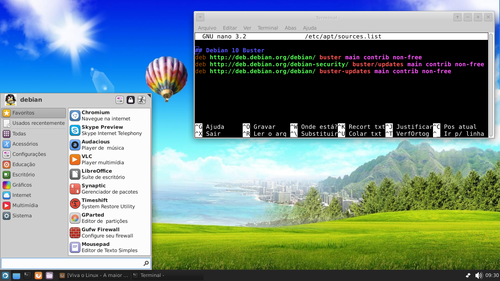Debian 10 Buster para Iniciantes
Publicado por Perfil removido em 26/07/2020
[ Hits: 13.721 ]
Debian 10 Buster para Iniciantes
Sugeri usar uma imagem de instalação Live porque usa o Calamares, que é um instalador gráfico intuitivo e fácil de usar.
Sem mais delongas, vamos a nossa dica:
1. Edite os seus repositórios, as suas fontes de aplicativos/programas:
sudo nano /etc/apt/sources.list
2. Apague todo conteúdo do arquivo de texto e cole o conteúdo abaixo
deb http://deb.debian.org/debian/ buster main contrib non-free
deb http://deb.debian.org/debian-security/ buster/updates main contrib non-free
deb http://deb.debian.org/debian/ buster-updates main contrib non-free
Clique Ctrl + O para salvar e depois Ctrl + X para sair.
3. Atualize seu sistema:
sudo apt update && sudo apt upgrade
4. Instale e ative o GUFW firewall:
sudo apt install gufw
5. Instale o Audacious, player de áudio:
$ sudo apt install audacious
6. Instale o VLC, player multimídia:
sudo apt install vlc
7. Instale GParted para editar as partições do seu HD e/ou SSD:
sudo apt install gparted
8. Instale as fontes Microsoft TrueType:
sudo apt install ttf-mscorefonts-installer
9. Instale o navegador Chromium:
sudo apt install chromium chromium-l10n
10. Instale o Timeshift e crie pontos de restauração do seu sistema:
sudo apt install timeshift
Obs.:
- Dica testada com sucesso com os "sabores/flavors": Gnome, MATE e XFCE
- Debian-10.Gnome já vem com Gnome Tweak instalado por padrão
- Se você instalou o Debian-10.MATE, instale o Mate Tweak para configurar seu desktop: sudo apt install mate-tweak
Agora é só curtir seu Debian 10 Buster!
Driver spca5xx (webcam) pré-compilado para Slackware
O que fazer após instalar Fedora 27 Workstattion
elementary OS Luna em Ultrabook/Notebook com UEFI
Como instalar o plugin Flash Player no Firefox (testado no Slackware 14.1)
Reexecutando comandos do console
Desligando beeps do Debian ao desligar/reiniciar
Problemas com vídeos no Firefox/Iceweasel [Resolvido]
Fazendo o .Xresources funcionar no Linux Mint 20
FATAL SERVER ERROR: could not open default font "fixed"
também sugiro o gdeb. Para instalar pacotes pela interface.
No Debian 9 não vinha com ele, não sei essa versão, mas se precisar...
___________________________________
Conhecimento não se Leva para o Túmulo.
Bem lembrado!
Infelizmente Gdebi não vem instalado por padrão no Debian 10.
Como estou "acostumado" c/ LinuxMint, que já vem c/ Gdebi, acabo me esquecendo!
rsrsrrsrs...
Se eu lembrar de mais alguma coisa eu comento aqui.
___________________________________
Conhecimento não se Leva para o Túmulo.
Show de bola! Ótimas dicas.
---
System: GNU/Linux Debian 10 Buster - Kernel: 4.19.0-10-amd64 x86_64 bits: 64
Machine: Acer Aspire E5-574 v: V1.10 - Intel Core i5-6200U, 64. Memory: 8 GiB DDR3
Patrocínio
Destaques
Artigos
Trabalhando Nativamente com Logs no Linux
Jogando Daikatana (Steam) com Patch 1.3 via Luxtorpeda no Linux
LazyDocker – Interface de Usuário em Tempo Real para o Docker
Dicas
O widget do Plasma 6 Área de Notificação
[Resolvido] Algo deu errado ao abrir seu perfil
Tópicos
[Resolvido] Conselho distribuiçao brasileira (9)
Quero instalar, configurar, setar tamanho do rsyslog. (3)
Top 10 do mês
-

Xerxes
1° lugar - 116.470 pts -

Fábio Berbert de Paula
2° lugar - 59.151 pts -

Buckminster
3° lugar - 29.275 pts -

Alberto Federman Neto.
4° lugar - 19.587 pts -

Mauricio Ferrari
5° lugar - 18.456 pts -

Alessandro de Oliveira Faria (A.K.A. CABELO)
6° lugar - 18.122 pts -

edps
7° lugar - 17.150 pts -

Diego Mendes Rodrigues
8° lugar - 16.917 pts -

Daniel Lara Souza
9° lugar - 16.191 pts -

Andre (pinduvoz)
10° lugar - 15.803 pts